
Mẹo vặt - phím tắt - phần mềm khi dùng máy tính
lượt xem 422
download
 Download
Vui lòng tải xuống để xem tài liệu đầy đủ
Download
Vui lòng tải xuống để xem tài liệu đầy đủ
Sau một thời gian vọc Windows XP tôi đã tìm ra được một số thư mục có thể xóa được và không ảnh hưởng gì tới Windows mà còn làm Windows khởi động nhanh hơn nhiều. Sau một thời gian vọc Windows XP tôi đã tìm ra được một số thư mục có thể xóa được và không ảnh hưởng gì tới Windows mà còn làm Windows khởi động nhanh hơn nhiều.
Bình luận(0) Đăng nhập để gửi bình luận!
Nội dung Text: Mẹo vặt - phím tắt - phần mềm khi dùng máy tính
- Tăng tốc khởi động Windows XP Sau một thời gian vọc Windows XP tôi đã tìm ra được một số thư mục có thể xóa được và không ảnh hưởng gì tới Windows mà còn làm Windows khởi động nhanh hơn nhiều. 1.C:\WINDOWS\DOWNLOADED INSTALLATION xóa nó đi không ảnh hưởng gì cả. 2.C:\WINDOWS\DRIVER CACHE (hoặc trong system32\drivercache) làm giảm quá trình khởi động của XP thì việc gì mà không xóa nó đi. 3.C:\WINDOWS\SYSTEM32\DLLCACHE cũng thế xóa nó còn tiết kiệm được vài trăm MB (chỉ với XP Pro) 4.C:\ WINDOWS\REGISTEREDPACKAGES hãy xóa toàn bộ tệp tin và thư mục trong đó, tốc độ tăng đáng kể. 5.C:\WINDOWS\PREFETCH xóa hết các tệp tin trong đó tốc độ nhanh hơn khoảng 5->7 giây. 6.C:\WINDOWS\REPAIR cũng không thật cần thiết hãy xóa tất cả những gì trong đó thì tốt hơn. 7.C:\WINDOWS\SYSTEM32\REINSTALLBACKUPS xóa hết nó đi chỉ mất dung lượng mà không được gì. 8. Ngoài ra người nào hay Update XP tren mạng thi trong C:\WINDOWS sẽ tự động tạo ra một thư mục có tên là LASTGOOD thực chất thì thư mục này sao lưu những gì của Windows bao gồm DRIVECACHE, SYSTEM32... xóa nó đi mà không ảnh hưởng gì, tiết kiệm được vài trăm MB đấy Bao vệ ban vẽ trong Autocad 2004 ̉ ̉ AutoCAD 2004 có thêm tinh năng mới có thể mã hoa ban vẽ dựa vao mât khâu ́ ́ ̉ ̀ ̣ ̉ giup bao vệ ban ve, ngăn chăn ban vẽ bị đanh căp và giữ bí mât dữ liêu. Có hai ́ ̉ ̉ ̃ ̣ ̉ ́ ́ ̣ ̣ ́ ̣ ̣ ̉ ̉ ̃ cach đăt mât khâu cho ban ve:
- + Cach thư nhât: Trong khi đang thiêt kê, vao menu Tools > Options > tab Open ́ ́ ́ ́ ̀ and Save > nhân nut Security Options > gõ mât khâu vao ô Password or phrase to ́ ́ ̣ ̉ ̀ open this drawing, đanh dâu Encrypt drawing properties nêu muôn mã hoa cac đăc ́ ́ ́ ́ ́ ́ ̣ tinh ban vẽ như tiêu đê, tac gia, chủ đề và cac tư khoá > nhân OK. ́ ̉ ̀ ́ ̉ ́ ́ + Cach thư hai: Khi lưu ban ve, vao menu File > Save As > trong hôp thoai Save ́ ̉ ̃ ̀ ̣ ̣ Drawing As chon Tools > Security Options và ... lai xuât hiên hôp thoai Security ̣ ̣ ́ ̣ ̣ Options. Tiên hanh tương tự như cach thư nhât. ́ ̀ ́ ́ Mât khâu chỉ được cai vao cac file AutoCAD có phân mở rông: DWG, DWS và ̣ ̉ ̀ ̀ ́ ̀ ̣ ̉ DWT cua AutoCAD2004. Xóa pagefile khi shutdown Windows XP Vao menu Start > Run > gõ lênh regedit rôi nhân Enter để vao Registry Editor > ̀ ̣ ̀ ́ ̀ ̀ ́ ́ tim đên khoa: HKEY_LOCAL_MACHINE\SYSTEM\CurrentControlSet\Control\Session Manager\Memory Management ́ ̉ ̣ ̀ ̀ ́ ̉ Nhâp phai chuôt vao ClearPageFileAtShutdown trong vung danh sach bên phai > chon Modify > thay đôi Value thanh 1 > khởi đông lai may. ̣ ̉ ̀ ̣ ̣ ́ Hiển thị tab Details trong hộp thoại Device Properties ̀ Vao menu Start > Control Panel > System > tab Advanced > Environment ́ ́ Variables trong khung System variables > nhân nut New. Nhâp DEVMGR_SHOW_DETAILS vao ô Name và nhâp số 1 vao ô Value > ̣ ̀ ̣ ̀ ́ nhân OK > OK > OK Bây giờ, mở Device Manager, nhâp kep chuôt trên thiêt bị muôn xem thông tin ́ ́ ̣ ́ ́ chi tiêt, ban sẽ thây xuât hiên thêm tab Details. ́ ̣ ́ ́ ̣ Làm mất nút "Go" sau thanh Address trong Internet Explorer Mở Internet Explorer, nhâp phai chuôt trên nut “Go” sau thanh Address, nhâp ́ ̉ ̣ ́ ́
- vao “Go Button” để bỏ chon. ̀ ̣ Hiên thị câu thông bao trước khi Logon vao may ̉ ́ ̀ ́ Bạn muốn hiển thị thông tin trước khi Logon vào máy? VD: câu chào mưng .. hoặc là những công cụ liên quan mời bạn hãy khám phá qua gpedit.msg tư trình đơn Start->run->gpedit.msc Thông qua trình quản lý này bạn tha hồ khám phá. Tôi xin nói chi tiết nhỏ thôi : bạn vào tiếp :Window Settings->Security Settings->Local Pollicies->Security Option-> Interactive Logon Message Text....: gõ vao câu ban thich ̀ ̣ ́ Interactive Logon Message Titlte..: Gõ tiêu đề hôp thoai. ̣ ̣ Bảo vệ thư mục bằng mật khẩu Mở Windows Explorer > vao thư muc muôn bao vệ > menu View > Customize ̀ ̣ ́ ̉ ̣ ́ This Folder > Next > chon Choose or edit an HTML template for this folder, nhân ́ ́ ́ Next > đanh dâu I want to edit this template, nhân Next. ̉ ̣ ̉ ́ ́ ̣ ̀ - Khi văn ban hiên ra trong NotePad, di chuyên xuông cho đên khi găp dong: // THIS SCRIPT IS COMMON FOR ALL CUSTOM WEB VIEWS - Gõ vao cac dong sau rôi thay yourpassword băng mât khâu cua ban: ̀ ́ ̀ ̀ ̀ ̣ ̉ ̉ ̣ var pass = prompt (" Nhap Mat Khau : ") if (pass !="yourpassword") {window.location="C:"} - Vao menu File > Save để lưu lai những thay đôi. ̀ ̣ ̉
- Xoa vĩnh viễn hòm thư Yahoo ́ Đã bao giờ bạn nghĩ đến chuyện hòm thư của bạn bị một kẻ nào đó lợi dụng dùng cho mục đích xấu nào đó, mà việc đổi mật khẩu của bạn không đem lại hiệu quả. Những thông tin riêng tư của bạn có thể bị kẻ xấu lợi dụng để làm nhiều điều đôi khi bạn không thể ngờ tới. Vậy cách hay nhất (không biết có tốt nhất hay không?) là xoá địa chỉ hòm thư đó và tạo một cái mới. Kể ra thì cũng hơi tiếc nhưng tránh được nguy cơ bị lọt thông tin mật ra ngoài là điều mà nhiều người lựa chọn. Cách làm như sau: Thực ra có rất nhiều website có thể giúp bạn giải quyết được vấn đề này. Ơ’ đây, chúng tôi chỉ đề cập tới một địa chỉ mà cách thưc tiến hành đảm bảo đơn giản nhất đối với bạn. (Nếu bạn muốn tham khảo các website trình bày về chủ đề này, bạn có thể vào google để tìm kiếm với tư khoá sau: delete account yahoo) OK, bạn vào website sau: https://edit.yahoo.com/config/delete_user Bạn sẽ thấy hiện ra một trang Login giống như khi bạn vào check mail. Nó sẽ đòi hỏi bạn phải nhập account và mật khẩu để vào trang tiếp theo. Trong trang tiếp theo này, bạn được yêu cầu xác nhận việc bạn có chắc muốn xoá hộp thư hay không bằng hộp checkbox ở gần cuối trang (Yes/No). Bảo vệ mật khẩu truy cập Internet Trong khi tình trạng đánh cắp mật khẩu truy cập Internet đang diễn ra theo chiều hướng tương đối phưc tạp như hiện nay, thì việc có những biện pháp đề phòng không bị lọt mật khẩu ra ngoài là một vấn đề vô cùng cần thiết. Chúng tôi xin đưa ra một số cách thưc sau, giúp bạn có thể giảm thiểu tới mưc thấp
- nhất nguy cơ trên.Chi tiết >> Cac lôi thương găp khi khởi đông may tinh ́ ̃ ̣ ̣ ́ ́ 128 Not Ok, Parity Disable: Lôi truc trăc RAM, tôc độ RAM không tương thich với tôc độ CPU hoăc ̃ ̣ ̣ ́ ́ ́ ̣ Mainboard có vân đê. ́ ̀ 8024 Gate - A20 Error: Lôi ban phim (có thể do ket phim) lam cho chip điêu khiên ban phim phat tin hiêu ̃ ̀ ́ ̣ ́ ̀ ̀ ̉ ̀ ́ ́ ́ ̣ liên tuc lên đường đia chỉ 20 đên bộ vi sư ly...Chi tiết >> ̣ ̣ ́ ́ Cai đăt Windows XP nhanh chong và dễ dang hơn bao giơ hêt ̀ ̣ ́ ̀ ́ Trước tiên là môt số quy ước: ̣ - Hệ điêu hanh (HĐH) ở đây chỉ đề câp đên Windows cua Microsoft ̀ ̀ ̣ ́ ̉ - Ổ cưng được chia lam 2 phân vung là C: và D: ̀ ̀ - Ổ CD chưa đia cai đăt là E: ̃ ̀ ̣ - HĐH được cai đăt lên phân vung C: ̀ ̣ ̀ - Cac hệ điêu hanh được cai đăt tư DOS. ́ ̀ ̀ ̀ ̣ Cac ban nên chú ý đên quy ước nay để có thể thay đôi cach lam cho phù hợp với ́ ̣ ́ ̀ ̉ ́ ̀ câu hinh thực tế và nhu câu cua minh. ́ ̀ ̀ ̉ ̀ Môt lân nữa xin nhăc lai, bai viêt nay chỉ đề câp đên viêc lam thế nao để công viêc ̣ ̀ ́ ̣ ̀ ́ ̀ ̣ ́ ̣ ̀ ̀ ̣ cai đăt HĐH đơn gian và nhanh chong hơn chư không đề câp đên cac thao tac cai ̀ ̣ ̉ ́ ̣ ́ ́ ́ ̀ đăt môt HĐH như thế nao. Chi tiết >> ̣ ̣ ̀ Tạo cỗ máy tìm kiếm (Search Engine) cho website của bạn Hầu hết các website chuyên nghiệp đều trang bị cho mình một cỗ máy tìm
- kiếm (Search Engine) giúp khách viếng thăm truy cập thông tin dễ dàng hơn. Việc thiết kế một cỗ máy tìm kiếm cho website đòi hỏi bạn phải am hiểu về các ngôn ngữ lập trình như ASP, PHP…, và hosting của bạn cũng phải hỗ trợ ngôn ngữ này. Đối với những bạn thiết kế web không chuyên thì những đòi hỏi này vượt ngoài tầm tay. Thật may mắn, có một website miễn phí cho phép bạn thực hiện việc này: http://www.freefind.com. Chỉ với vài cú nhấp chuột đơn giản, bạn đã có ngay một cỗ máy tìm kiếm rất chuyên nghiệp và ấn tượng. Bạn không cần phải am hiểu về bất kỳ ngôn ngữ lập trình nào vẫn có thể sư dụng dịch vụ này, tất cả công việc bạn cần làm chỉ là Copy và Paste mà thôi. Chi tiết >> Định dạng và phân vùng ổ đĩa cứng dung lượng lớn Hiện nay các ổ đĩa cưng (Hard Disk Drive – HDD) có dung lượng rất lớn (40, 60, 80, 120, 160 GB...). Khi cài đặt máy tính, việc đầu tiên là bạn phải định dạng và phân vùng (chia partition) lại HDD. Thông thường, người ta vẫn dùng lệnh FDISK để thực hiện chuyện định dạng HDD. Tuy nhiên, FDISK sẽ không nhận ra ổ cưng dung lượng quá cao (120GB Serial ATA chẳng hạn). Chi tiết >> Chống truy cập dữ liệu trên đĩa mềm Bạn có một tài liệu hay một chương trình quan trọng muốn cất giữ trên đĩa mềm (FDD). Nhưng bạn lo sợ người khác đọc được, sao chép trộm nó. Khi gặp trường hợp này, bạn hãy dùng ngôn ngữ lập trình C (có thể dùng Turbo C hoặc Borland C) và gõ lại đoạn mã (source code) sau, rồi tiến hành biên dịch và chạy chương trình để bảo vệ những dữ liệu quý giá trên đĩa mềm. Chi tiết >> Bấm dây mạng RJ-45 Để bấm dây chạy với mạng tốc độ 10/100Mbps, chúng ta chỉ dùng 2 cặp dây (một cặp truyền, một cặp nhận). Đối với mạng tốc độ 100Mbps với chế độ
- Full-Duplex (truyền và nhận đồng thời), cần dùng tất cả 4 cặp. Vì tất cả các cặp dây đều hoàn toàn giống nhau nên bạn có thể sư dụng bất kỳ cặp nào cho tưng chưc năng (truyền/nhận). Tuyệt đối không sư dụng 1 dây ở cặp này + 1 dây ở cặp khác để dùng cùng một chưc năng. Dùng sai như vậy hai dây truyền nhận sẽ gây nhiễu lẫn nhau, mạng vẫn chạy được, nhưng không đạt được tốc độ đỉnh 10/100Mbps. Hơn nữa, kinh nghiệm cho thấy làm vậy sẽ bị lạc tín hiệu truyền khi đoạn dây quá 30 mét. Chi tiết >> Lọc thư trong Outlook Express Khi sư dụng chưc năng Message Rules (Tools/ Message Rules/Mail) của Outlook Express (OE) để loại bỏ thư “rác” (spam mail), ta thường chọn phương thưc xư lý trong phần 2 (Actions) là Delete it from server để OE tự động xóa thư ngay trên máy chủ (không phải mất thời gian tải về). Tuy nhiên, qua thực tế sư dụng, chỉ có hai mục “lọc” (rules) áp dụng tính năng này nằm đầu danh sách là hoạt động tốt, còn những mục nằm ở dưới không có hiệu lực. Do đó, nếu sau khi tạo Rules mà không thấy hiệu quả (vì những bưc thư không mời vẫn... cư đến), bạn nên dùng phím Move Up hay Down để xắp xếp lại vị trí của chúng. Lưu ý: Bạn có thể nhập địa chỉ e-mail theo kiểu @domain.com để lọc tất cả thư thuộc về tên miền (domain) đó. Thay biểu tượng của màn hình khởi động của Win XP Trước tiên, bạn vào Start, sau đó nhấp chuột trái vào biểu tượng hiện tại của bạn, nhấp chọn “Browse for more pictures”, sau đó chọn biểu tượng ưa thích của bạn, cuối cùng nhấn Open. Thủ thuật làm cho XP nhanh hơn Bạn nhấp chuột phải vào biểu tượng My Computer, chọn Properties, chọn thẻ Advanced. Tại Performance, nhấp vào Settings, trong thẻ Visual Effects, bỏ đánh
- dấu tất cả các lựa chọn và chỉ để lại ba lựa chọn cuối là: - Use common tasks in folders - Use drop shadows for icon labels on the desktop - Use visual styles on windows and buttons Tăng tốc độ shutdown Bạn chọn Start/ Run, gõ lệnh regedit rồi nhấn OK hay Enter. - Trong cưa sổ Registry Editor, bạn mở dần theo đường dẫn: HKEY_CURRENT_USER\Control Panel\Desktop. - Thay đổi giá trị của các key như sau (bằng cách nhấp chuột phải lên tên tưng key, chọn lệnh Modify trên menu chuột phải, điền giá trị mới vào hộp Value data của hộp thoại Edit String rồi nhấn OK): AutoEndTasks=1 HungAppTimeout=5000 MenuShowDelay=00000000 (mặc định là 400) WaitToKillAppTimeout=4000 (mặc định là 20000) WaitToKillServiceTimeout=4000 (mặc định chưa có) - Giá trị key AutoEndTasks là 1 sẽ tự động “giết” các chương trình đang treo cho bạn. Thời gian chờ để khư các ưng dụng được giảm còn 4000 (mặc định tới 20000). - Bạn cũng cần giảm thời gian “giết” các dịch vụ Windows XP xuống tương đương. Nhưng cần phải tạo thêm key này bằng cách click chuột phải lên nền cưa sổ bên phải. Chọn trong menu pop-up lệnh New/String Value. Nhấp chuột phải lên key mới xuất hiện có tên “New Value #1”, chọn Rename và đổi thành WaitToKillServiceTimeout. Nhấp chuột phải lên tên này, chọn Modify và xác
- lập giá trị Value data của nó thành 4000, nhấn OK. - Sau đó, bạn “xư” tiếp cái khoản thư hai. Mở theo đường dẫn: HKEY_LOCAL_MACHINE\SYSTEM\CurrentControlSet\Control - Nhấp chuột phải lên tên WaitToKillServiceTimeout, chọn Modify và xác lập giá trị của nó là 4000, nhấn OK. - Thoát khỏi Registry Editor và restart lại máy cho các giá trị mới có hiệu lực. Tăng tốc Start Menu – Windows XP Chạy Regedit tư Start\Run Tìm đến khóa Hkey_Current_User\Control Panel\Desktop Thay đổi value của key Menu ShowDelay thành 0 Khởi động lại máy và xem kết quả Đổi tên Recycle Bin Dùng NotePad soạn thảo file Recycle.reg với nội dung như sau: Windows Registry Editor Version 5.00 [HKEY_CLASSES_ROOT\CLSID\{645FF040-5081-101B-9F08- 00AA002F954E}\ShellFolder] "Attributes"=hex:70,01,00,20 "CallForAttributes"=dword:00000040 Chạy file vưa tạo để nhập dữ liệu vào Registry. Tư giờ trở đi bạn có thể thoải mái đổi tên của Recycle Bin.
- Cách khắc phục lỗi sau khi uninstall ACDSee ACDSee là chương trình xem ảnh được nhiều người dùng. Nhưng sau khi uninstall nó, ta sẽ nhận được thông báo “không tìm thấy ACDSee” khi nhấp kép vào các tập tin ảnh. Ta có thể khắc phục được lỗi này bằng cách: Trong Windows 98, vào myComputer -> Chọn View/Folder Option, chọn thẻ File Types -> Chọn và xóa hết những kiểu file bắt đầu bằng ACD -> Bấm OK. Sau đó, nhấp kép vào một tập tin ảnh (jpg, bmp...), ACD sẽ không hiện ra nữa mà thay vào đó là hộp thoại “Open with...”. Chọn trình xem ảnh mà bạn đang dùng (nhớ đánh dấu chọn Alway use this program to open this file). Lần lượt làm như vậy với các dạng ảnh còn lại. Nếu muốn nhanh, bạn nên chọn tất cả các loại file ảnh cùng lúc rồi bấm enter. Thay đổi màu màn hình của Yahoo! Mail Nếu bạn cảm thấy màu xanh mặc định trên các menu của Yahoo! Mail không phù hợp với mình và bạn muốn thay đổi màu sắc của chúng theo sở thích của riêng bạn, trong Yahoo! Mail có một chưc năng cho phép bạn làm được điều này. Đầu tiên là bạn phải vào hộp thư của mình trước đã, tiếp đến bạn chọn mục Mail Options nằm góc trái phía trên màn hình. Một cưa sổ mới hiện ra, bạn nhìn về phía bên phải có mục Colours, bạn nhấp chuột vào đấy. Một cưa sổ mới nữa lại hiện ra bạn thấy khung “Select a theme” không, trong này có rất nhiều màu sắc để bạn chọn, khi bạn chọn một màu trong danh sách đó, khung kế bên sẽ hiển thị tương ưng với màu bạn đã chọn. Khi đã chọn được một màu ưng ý rồi bạn nhấn nút Save để lưu lại. Nhắn tin cho điện thoại di động qua Website ICQ Có những bạn cau máy ngạc nhiên khi nhìn thấy trên màn hình điện thoại di động xuất hiện số máy người nhắn tin tới cho mình quá khác thường: một dọc
- lô lốc chữ số chẳng giống như các số điện thoại. Đó chính là những tin nhắn qua Internet bằng chương trình ICQ. Bạn có thể sư dụng cách nhắn tin bằng ICQ sau khi cài đặt chương trình này trên máy tính cá nhân hay sư dụng ở một số dịch vụ Internet có cài sẵn. Nếu chưa có, chúng ta phải tải chương trình về tư Internet (dung lượng khoảng 1,8MB cho bản Lite và 3,8MB cho bản Pro) hay nhanh hơn là ta dùng luôn dịch vụ nhắn tin SMS trong Website của ICQ. Chi tiết >> Tạo file PDF cho tài liệu giới thiệu, quảng cáo, catalogue... Thông thường, người ta sư dụng các ấn phẩm quảng cáo (tờ rơi, poster, catalogue...) khi muốn quảng bá cho doanh nghiệp hay một tổ chưc nào đó. Thời gian và chi phí cho công việc ấn hành các tài liệu đó rất lớn. Khi Internet ngày càng “gắn bó” với mọi người thì công việc quảng cáo qua mạng rất được chú trọng do các ưu điểm như: nhanh chóng, rẻ tiền, dễ điều chỉnh theo tình hình thực tế và tầm lan tỏa rộng (toàn thế giới). Các tài liệu quảng cáo sẽ được đưa trực tiếp lên Website của doanh nghiệp, công ty hay tổ chưc để những ai quan tâm có thể xem trực tiếp hay tải về tham khảo. Hiện nay, đa số các tài liệu này được tạo dưới định dạng PDF để giữ nguyên như ban đầu các hình ảnh, văn bản, kiểu chữ... Chi tiết >> Đặt password cho thư mục bằng ký tự Ascii (Windows 98) Cách đặt password cho thư mục thì đã có nhiều bài viết được trình bày, tuy nhiên có thể những cách đó quá rườm rà hoặc không đủ độ an toàn cao để bảo vệ tài liệu. Chúng tôi xin trình bày một cách thưc bảo vệ thư mục mới bằng ký tự Ascii, có thể tiết kiệm được thời gian và tăng độ bảo mật cho tài liệu. Chi tiết >>
- Tiêu diệt Popup quảng cáo Chắc các bạn cũng biết cái giá đánh đổi cho việc dùng freeserver để gưi website miễn phí là phải chịu popup, banner, hoặc các frame quảng cáo dưới nhiều hình thưc, cư như trang web của bạn là nơi đăng những thư linh tinh đó vây! Dĩ nhiên, bạn cũng như những người viếng thăm trang web tuyệt đẹp của bạn không cảm thấy thoải mái về điều này. Điều mà cả hai quan tâm là cách trang trí và các thông tin bổ ích mà bạn đăng trên trang web chư không phải mấy cái popup quảng cáo vớ vẩn kia. Vậy thì tại sao chúng ta lại không tiêu diệt những thư rác rưởi đó nhỉ! Bạn có thể tham khảo cách làm sau Chi tiết >> Cách mở khóa cho account Yahoo! Vào một ngày đẹp trời nào đó, bạn mở chương trình Yahoo! Messenger lên và login vào mạng. Bỗng dưng chương trình xuất hiện một câu thông báo lỗi khác thường “Your account has been locked for security reasons” và thoát ra không cho bạn đăng nhập bằng tài khoản đó nữa. Khi check mail Yahoo bạn cũng nhận được một câu thông báo tương tự và bạn cũng không thể vào hộp thư được. Xin đưng hoảng hốt cho rằng account của mình đã bị hacker xâm nhập trái phép và lấy mất password. Thực ra tài khoản Yahoo của bạn chỉ bị khóa tạm thời vì lý do bảo mật. Chi tiết >> Phổ biến thông tin cho khách hàng qua Mailing list trên mạng Nếu muốn tạo một nhóm thảo luận hay phổ biến thông tin trên mạng qua e- mail, cách tốt nhất là bạn tổ chưc một Mailing list - danh sách trao đổi qua e- mail. Ưu điểm của hình thưc này là người sư dụng không cần phải truy cập mạng thường xuyên và thông tin trong các mailing list có thể đáp ưng được yêu cầu trao đổi tưc thời và phổ biến rộng rãi. Chi tiết >>
- Một số biểu tượng diễn tả cảm xúc khi chat trong Yahoo Messenger Trong khi chat, bạn thường sư dụng tổ hợp các ký tự như :-) :-( :-o để diễn tả cảm xúc của mình. Và khi bạn gõ tổ hợp các ký tự này trong Yahoo Messenger, chương trình sẽ tự động chuyển thành hình các khuôn mặt tương ưng, trông rất sinh động. Ngoài ra, Yahoo Messenger (YM) còn có sẵn một bảng các khuôn mặt, bạn chỉ việc click chuột vào khuôn mặt nào bạn thích là chương trình sẽ chèn hình đó vào trong cưa sổ chat, rất tiện lợi. Tuy nhiên có một số hình “bí mật” mà YM không cho hiển thị trong bảng này, do đó bạn phải gõ vào tổ hợp các ký tự nếu muốn hiển thị chúng. Sau đây tôi xin giới thiệu một số tổ hợp ký tự “bí mật” mà bạn có thể dùng trong Yahoo Messenger 5.5 để cuộc tán gẫu trở nên sinh động hơn, vui nhộn hơn. Chi tiết >> Tìm kiếm thông tin trên mạng Google có một vùng riêng để tìm kiếm thông tin về Microsoft tại địa chỉ www.google.com/microsoft. Đánh vào tư khoá tìm kiếm, kết quả sẽ là các trang Web phù hợp nhất tư chính Website của Microsoft ( http://www.microsoft.com ) và của các hãng thư ba khác. Sau khi thư, bạn có thể thấy đây là phương pháp rất hiệu quả để tìm các thông tin về trợ giúp, khắc phục trục trặc đối với các sản phẩm của Microsoft vì độ phù hợp cao, thời gian tìm kiếm nhanh (hơn cả khi tìm với công cụ tìm kiếm nội bộ trên Website của Microsoft) và kết quả trả về còn có cả những trang ngoài Website của Microsoft. Microsoft không phải là duy nhất. Hãy tới http://www.google.com/mac để tìm kiếm thông tin về các sản phẩm của Apple và tới http://www.google.com/linux để tìm những gì bạn cần về Linux. Để tìm thông tin trên các Wesite của chính phủ Mỹ, hãy tới http://www.google.com/unclesam.
- Vô hiệu hóa những đoạn mã nguy hiểm chứa trong e-mail Những đoạn mã nguy hiểm, ngụy trang dưới hình thưc các siêu liên kết (hyperlink), là mầm mống chưa virus máy tính để nó có thể xuất hiện, thâm nhập và phát tán vào PC của bạn, gây ra hậu quả tai hại. Những đoạn mã này thường có cách thưc chung là được gưi đến cho nạn nhân thông qua các e-mail tưởng chưng vô hại. Một thủ thuật nhỏ có thể giúp bạn chủ động đề phòng và làm vô hiệu hóa chúng: Trong cưa sổ trình duyệt Outlook Express, chọn Tools trên thanh công cụ, sau đó chọn Internet Options. Nhấp con trỏ chuột vào mục Security khi cưa sổ Options hiển thị ra với nhiều mục nhỏ. Trong phần Security, chọn Restricted Sites với biểu tượng giống như một tấm biển báo cấm giao thông (More Secure) sau đó nhấn Enter. Tiếp theo, trong Control Panel cũng chọn Internet Options (với biểu tượng chiếc chìa khóa bên cạnh quả cầu màu xanh) bằng cách nhấp đúp chuột, và cũng chọn Security. Các biểu tượng cũng lần lượt trình bày như trong mục Security ở phần trên. Tiếp đến, chọn Restricted Sites với biểu tượng chiếc bảng cấm màu đỏ và bấm trỏ chuột vào đó. Bấm vào ô Custom Level ở dưới. Khi cưa sổ Security Settings xuất hiện, chọn Disable trong mục Active Scripting. Hoàn thành tất cả những thao tác này, xem như bạn đã vô hiệu hóa chưc năng Java Script chạy tự động và cũng có nghĩa là loại trư được các nguy cơ xâm nhập phá hoại của những đoạn mã nguy hiểm (nếu có) khi bạn mở, kiểm tra và đọc e-mail. Lưu ý: Để hoàn tất thủ tục này và lưu giữ nó, bấm trỏ chuột vào nút OK. Lúc này, màn hình sẽ xuất hiện hộp thoại hỏi bạn có nhất định muốn thay đổi
- Security Settings hay không, bạn chọn Yes. Các phím tắt trong Windows Các tổ hợp phím Windows: Làm việc với Desktop, My Computer và Explorer; Làm việc với Windows Explorer; Làm việc với cưa sổ; Làm việc với hộp thoại. Chi tiêt >> ́ Dùng phím phải chuột để di chuyển nhanh hơn trong Win Tại sao bạn phải dùng đến ba trình đơn, hai cưa sổ và một cặp hộp thoại chỉ để truy cập đến tập tin thư mục hay ưng dụng? Những phím tắt với nút phải chuột sẽ đưa bạn đi bất kỳ đâu một cách nhanh chóng. Chi tiêt >> ́ Tự động xếp e-mail Chương trình thư điện tư Outlook Express (OE) không dưng lại ở phương thưc đọc viết thông điệp, nó còn cho phép bạn tạo thư mục và di chuyển thông điệp tư thư mục này sang thư mục khác một cách tự động. Tuy bạn có thể để tất cả các thư trong Inbox, nhưng dễ tìm hơn cả là sắp xếp chọn theo người gưi hay chủ đề. Chi tiêt >> ́ 7 cách đánh bóng website của bạn Chúng ta đang ở trong thời kỳ suy thoái và công việc kinh doanh của bạn có thể cũng khựng lại so với trước đây. Nhưng dù ở thời điểm nào thì cũng nên xem xét lại toàn bộ hoạt động của công ty bạn, xem vấn đề nào cần lưu ý, trong đó có cả vấn đề website của bạn. Sau đây là một vài đề xuất của tôi để đánh bóng toàn diện website của bạn và
- có một cái nhìn mới về tiến trình phát triển của nó. Chi tiêt >> ́ Làm sao để biết ngươi đó đã xem mail hay chưa ? Đôi khi bạn có việc quan trọng, bạn tốn không biết bao nhiêu công sưc gưi một lá mail cho người đó, rồi đợi mãi không thấy người ta hồi âm. Hic, thật là sốt ruột. Bạn không biết người ta đã nhận được mail chưa, người ta đã đọc mail của bạn chưa, hay là bận quá chưa đọc nên không trả lời được. Bài viết này sẽ giúp bạn làm việc đó. Sau khi đọc xong bài này, bạn sẽ biết cách gưi một email "thông minh" - để biết chắc chắn rằng người nhận đã nhận được và đọc email mình gưi hay là chưa. Thú vị quá ^_^ Chi tiêt >> ́ 10 bước cài đặt phần cứng Ngay cả với một số công nghệ mới như Plug and Play, việc cài đặt phần cưng vẫn có thể gặp rắc rối. Sai sót và trục trặc sẽ làm bạn mất hàng giờ để xư lý. Chỉ dẫn dưới đây sẽ giúp bạn vận hành máy một cách êm ru. Chi tiêt ́ >> Gửi SMS thông qua máy điện thoại kết nối với máy tính (VBScript) Bạn có thể tự mình làm một chương trình để có thể gưi một SMS qua một máy điện thoại kết nối với máy tính (qua cổng COM). Xin mời các bạn tham khảo. Chi tiêt >> ́ Tách họ và tên trong Excel Thông thường khi lập một danh sách, người ta gõ cả họ và tên vào trong một cột. Thế nhưng về sau, có khi gặp tình huống cần phải lọc họ riêng, tên
- riêng thì phải làm thế nào? Trong MS Excel, điều này có thể được giải quyết bằng một số hàm như sau Chi tiêt >> ́ AutoComplete... tự động hiển thị tên, password và địa chỉ website trên IE 5.x Có bao giờ bạn gặp trường hợp khi bạn gõ địa chỉ trang web (ví dụ: www.hcmpt.vnn.vn) nhưng bạn chưa gõ hết mà mới gõ chữ w mà máy của bạn đã tự động hiện lên toàn bộ trang web của bạn? Hay có trường hợp khi bạn sư dụng hotmail hay yahoo mail khi bạn mới gõ tên username của bạn để chuẩn bị check mail mà máy tính của bạn đã tự động hiện lên cả password của bạn trong ô password? Chi tiêt >> ́ Làm thế nào để biết mình đang sử dụng Windows phiên bản nào? Cùng với sự phát triển mạnh mẽ của máy tính kéo theo sự ra đời các hệ điều hành mới, mỗi phiên bản mới ra đời nhằm đáp ưng yêu cầu và nhu cầu ngày càng cao của người sư dụng. Ða số các hệ điều hành chúng ta sư dụng của hãng Microsoft và người sư dụng đã quen dùng hệ điều hành Microsoft Windows. Tuy nhiên, do thói quen hoặc do cấu hình của máy tính mà người sư dụng có thể chọn cho mình một hệ điều hành theo ý muốn của mình. Ðiều này dẫn đến một vấn đền nan giải cho những ai làm công tác bảo trì, quản lý khi máy tính cần sưa chữa hoặc cài đặt mà nó đòi hỏi Source(các tập tin của bộ nguồn cài đặt windows). Nếu máy tính đòi hỏi Source mà bạn chỉ đường dẫn không đúng phiên bản hiện hành trên máy tính sẽ dẫn đến hư file hệ thống thậm chí làm hư hệ điều hành. Vì thế, bạn nên biết trước hệ điều hành (hiện hành) trên máy tính của mình là gì để chỉ cho đúng Source. Chi tiêt ́ >>
- Đăng ký thư điện tử miễn phí trên web Nếu bạn đăng ký mạng VNN hay bất cư một mạng nào khác thì bạn chỉ được cấp một hộp thư điện tư cho mỗi Account Internet. Tuy nhiên nếu Gia đình bạn nhiều người mà chỉ dùng chung có một hộp thư thì đôi khi hơi bất tiện. Vì vậy ngoài hộp thư chính VNN cấp cho bạn, bạn cũng có thể tạo ra thêm một hộp thư phụ miễn phí. Bạn lưu ý rằng miễn phí ở đây không có nghĩa là bạn không phải trả bất cư đồng nào mà cũng dùng được hộp thư này. Bởi vì để sư dụng được email free bạn vẫn phải kết nối vào mạng VNN thì mới sư dụng được. tưc là bạn vẫn phải trả phí truy cập (210 đồng/phút). Tuy nhiên bạn được miễn phí trả cho tác giả của bản quyền viết ra chương trình email. Nhưng cũng có một vài tổ chưc thương mại lớn bạn phải trả thêm tiền thì họ mới cho bạn sư dụng hệ thống mail của họ. Chi tiêt >> ́ Xử lý các bức thư dung lượng lớn mà bạn không thể nhận về được Khi bạn nhận thư về máy báo có một vài messages nhưng phần trăm của lượng thư nhận về tăng lên rất chậm và bạn mất cả nưa tiếng đồng hồ để nhận message đó mà cũng không được. Cuối cùng máy báo lỗi và bạn không thể tiếp tục nhận message đó nữa. Trong trường hợp này nếu bạn không muốn nhận những bưc thư quá dài nữa thì bạn có thể xóa nó ra khỏi hộp thư của bạn trên máy chủ và lúc đó bạn sẽ tiếp tục nhận các bưc thư còn lại về. Có hai cách hữu hiệu để giải quyết trường hợp này. 1. Bạn mở trang web: http://vol.vnn.vn - Vietnam On Line hoặc trang web: http://webmail.vnn.vn , bạn nhập User name, Email password và chọn đuôi là hcm.vnn.vn. Sau khi login vào hộp mail bạn chọn những mail không cần thiết
- và nhấp vào nút xoá. (Cách này chỉ dành cho các thuê bao VNN) 2. Dùng chương trình xem trước các header của các message. Có nhiều chương trình phục vụ cho vấn đề này, ở đây chúng tôi xin đưa ra chương trình Email Remover . Đây là một chương trình xóa những mail không mong muốn trên server một cách nhanh chóng. Bạn nhập Username, Email password và nhập POP3 server của nhà cung cấp dịch vụ internet, port 110, sau khi chạy chương trình Email Remover và login vào mail server, sẽ xuất hiện một danh sách mail của bạn, bạn chọn những email không mong muốn và chọn Next để xoá. Chuyển nhanh tới các site liên quan Khi bạn đang ở một site và thấy không thể tìm được thông tin mình cần, bạn có thể chuyển nhanh sang các site liên quan khác bằng cách chọn Tool ->Show Related links trong IE. Mục này sẽ mở một khung mới bên trái cưa sổ trình duyệt của bạn, gồm các site có nội dung tưng tự như site bạn đang truy nhập. Chẳng hạn nếu bạn không tìm thấy thông tin mình cần bằng công cụ tìm kiếm Google, bạn có thể tìm với các công cụ tìm kiếm khác. Thao tác trên sẽ cung cấp cho bạn một danh sách để bạn có thể chuyển nhanh sang các site tìm kiếm nổi tiếng khác như Altavista, Lycos, Ask Jeeves… Cách lấy lại hộp thư trong Yahoo! Mail Trong Yahoo có chưc năng cho phép bạn tìm lại hộp thư bị mất một khi bạn đã quên password hay có người nào đó đã rắp tâm lấy password của bạn. Bạn hoàn toàn có thể lấy lại được hộp thư của mình với điều kiện vẫn còn nhớ những gì đã khai báo trong lúc đăng ký hộp thư (nếu bạn quên luôn những thông tin đã đăng ký thì xin chia buồn cùng bạn, vì bạn sẽ không bao giờ lấy lại được hộp thư, ngoại trư người lấy “thành tâm sám hối” trả lại hộp thư cho bạn). Cách lấy lại hộp thư như sau Chi tiêt >> ́
- Bảo mật hệ thống với CMOS Trong Windows 98 bạn có thể cài đặt các chương trình bảo mật không cho người khác sư dụng hay truy nhập các chương trình bên trong máy rất dễ dàng. Tuy nhiên, người khác vẫn có thể vào Windows của bạn và họ có thể sư dụng nhiều tiện ích khác trên máy bạn. Nếu bạn muốn bảo vệ chắc chắn hơn chỉ mình bạn sư dụng máy thì bạn phải vào CMOS để cài password cho hệ thống, đây là password hệ thống trước khi Windows đảm nhận công việc do đó nếu không gõ đúng mật mã người khác đưng mong sư dụng được máy. CMOS là nơi lưu trữ thông tin cấu hình của máy bạn hay người ta nói nôm na là BIOS. Khi bạn chọn password trong CMOS thì hệ thống sẽ yêu cầu bạn nhập password rồi mới chuyển sang hệ điều hành. Cách cài đặt Password trong CMOS: Khi bắt đầu bật công tắc máy bạn nhấn phím Delete (Del) trên bàn phím (vì có nhiều hãng sản xuất BIOS khác nhau cho nên bạn có thể có nhiều cách khác nhau để vào CMOS tuy nhiên bạn nên chú ý trên màn hình lúc khởi động các nhà sản xuất luôn có câu nhắc nhở cho bạn biết là phải ấn phím hay tổ hợp phím nào để vào CMOS, thường là “Delete” hay “F2”, “F10”...) màn hình CMOS SETUP thông thường như sau: Bạn chọn User Password, lúc đó hệ thống sẽ yêu cầu bạn nhập Password vào và bạn sẽ gõ thêm một lần nữa Password đó để xác nhận. Sau đó bạn chuyển sang mục BIOS Features Setup tìm tới dòng Security Option và bạn chuyển tư Setup sang System bằng cách nhấn phím Page Down trên bàn phím. Nếu bạn để ở chế độ system thì khi boot máy hệ thống yêu cầu bạn nhập Password rồi mới khởi động tiếp vào hệ điều hành do đó bạn hoàn toàn yên tâm khi khóa máy bằng phương pháp này.

CÓ THỂ BẠN MUỐN DOWNLOAD
-

Khám phá những phím tắt trên Windows 7
 8 p |
8 p |  301
|
301
|  107
107
-
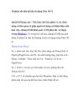
20 phím tắt tiện lợi khi sử dụng Mac OS X
 7 p |
7 p |  242
|
242
|  68
68
-

Những phím tắt quan trọng nhất khi dùng máy tính
 5 p |
5 p |  203
|
203
|  64
64
-
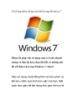
25 tổ hợp phím tắt nên biết trong Windows 7
 10 p |
10 p |  199
|
199
|  58
58
-

Một số phím tắt hữu dụng trong Windows có thể bạn chưa biết
 10 p |
10 p |  212
|
212
|  50
50
-

Những phím tắt Windows & Windows Explorer hay được sử dụng nhất
 7 p |
7 p |  176
|
176
|  45
45
-

Những phím tắt hữu dụng nhất trên bàn phím máy tính
 13 p |
13 p |  226
|
226
|  41
41
-

10 phím tắt Gmail hữu ích nhất
 4 p |
4 p |  149
|
149
|  35
35
-

10 phím tắt "nên nhớ" khi dùng Gmail
 4 p |
4 p |  129
|
129
|  32
32
-

Các phím tắt mới trong Windows 7 Windows 7 chứa một loạt phím shortcut mới để
 5 p |
5 p |  158
|
158
|  28
28
-

Tạo phím tắt để rút USB nhanh gọn, an toàn
 6 p |
6 p |  144
|
144
|  25
25
-

Thủ thuật sử dụng Ubuntu hiệu quả bằng phím tắt
 5 p |
5 p |  153
|
153
|  22
22
-

76 phím tắt sử dụng Windows Vista nhanh chóng hơn
 7 p |
7 p |  122
|
122
|  15
15
-

76 phím tắt sử dụng Windows Vista nhanh chóng hơn (Phần cuối)
 5 p |
5 p |  129
|
129
|  13
13
-

Tùy chỉnh phím tắt trong Word 2007
 7 p |
7 p |  106
|
106
|  12
12
-

Phần mềm HotKey tạo và quản lý phím tắt trong Windows
 5 p |
5 p |  177
|
177
|  10
10
-
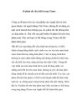
10 phím tắt cần thiết trong iTunes
 5 p |
5 p |  104
|
104
|  9
9
-
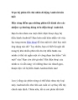
Trọn bộ phím tắt chủ nhân di động Android nên biết
 13 p |
13 p |  90
|
90
|  6
6
Chịu trách nhiệm nội dung:
Nguyễn Công Hà - Giám đốc Công ty TNHH TÀI LIỆU TRỰC TUYẾN VI NA
LIÊN HỆ
Địa chỉ: P402, 54A Nơ Trang Long, Phường 14, Q.Bình Thạnh, TP.HCM
Hotline: 093 303 0098
Email: support@tailieu.vn








